一、硬盘分区 | Hard disk add new partition
1、显示硬盘及所属分区情况。在终端窗口中输入如下命令:
sudo fdisk -lu
显示当前的硬盘及所属分区的情况。如下图所示: 系统提示:DIsk /dev/sdb doesn't contain a valid partition table
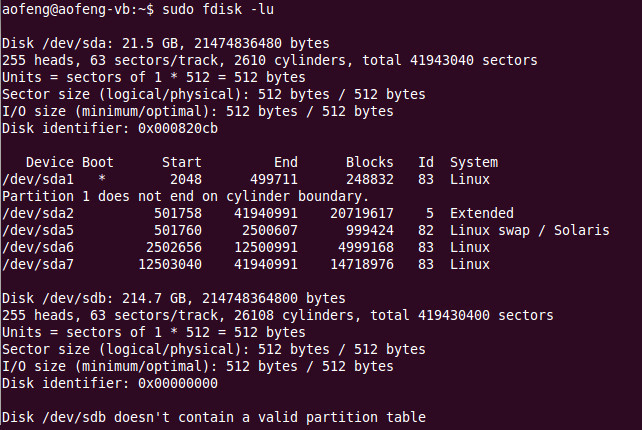
####2、显示硬盘及所属分区情况。在终端窗口中输入如下命令:
sudo fdisk /dev/sdb
如下图所示: 在Command (m for help)提示符后面输入m显示一个帮助菜单。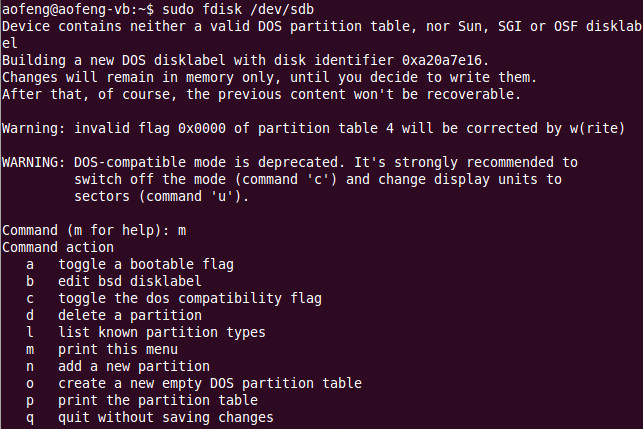
在Command (m for help)提示符后面输入n,执行 add a new partition 指令给硬盘增加一个新分区。
出现Command action时,输入e,指定分区为扩展分区(extended)。
出现Partition number(1-4)时,输入1表示只分一个区。
后续指定起启柱面(cylinder)号完成分区。
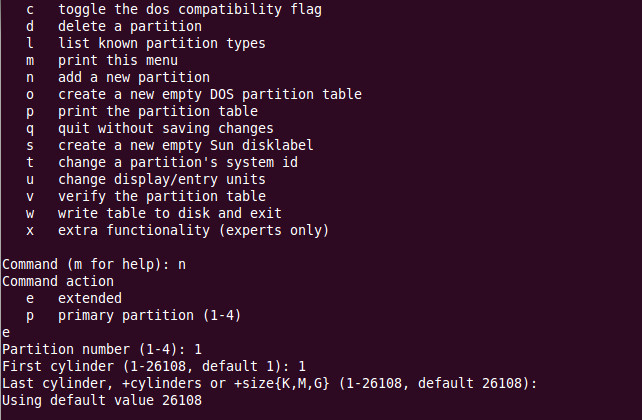
在Command (m for help)提示符后面输入p,显示分区表。
系统提示如下:
Device Boot Start End Blocks Id System
/dev/sdb1 1 26108 209712478+ 5 Extended 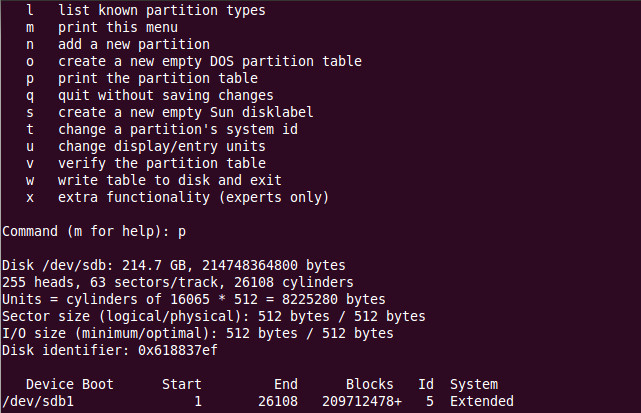
####3、在终端窗口中输入如下命令: 如下图所示:
系统已经识别了硬盘 /dev/sdb 的分区。
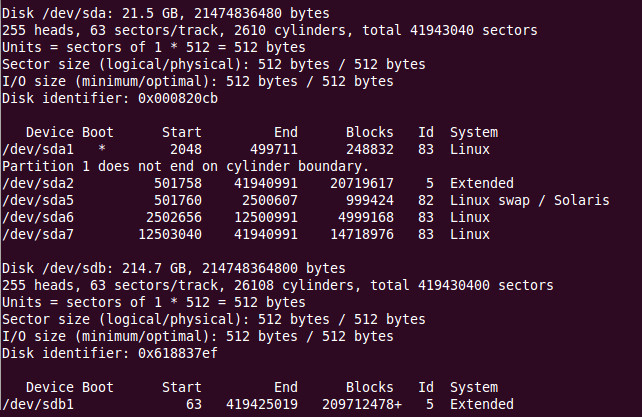
###二、硬盘格式化 | Format hard disk
####1、显示硬盘及所属分区情况。在终端窗口中输入如下命令:
sudo mkfs -t ext4 /dev/sdb
说明:
-t ext4 表示将分区格式化成ext4文件系统类型。 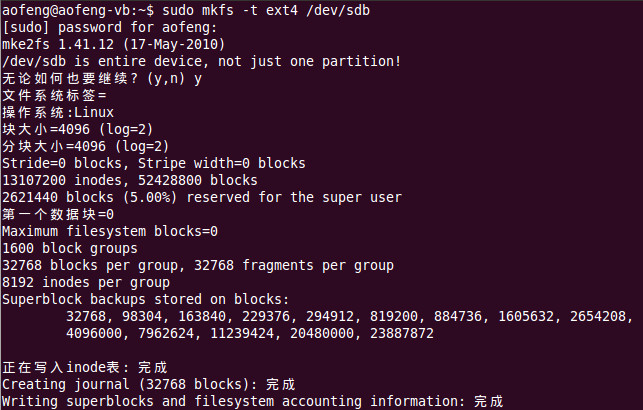
再次在终端窗口中输入如下命令:
sudo mount -t ext4 /dev/sdb /devdata
说明:
指定硬盘分区文件系统类型为ext4 ,同时将 /dev/sdb 分区挂载到目录 /devdata。
再次在终端窗口中输入如下命令:
sudo df -l
新硬盘分区已经挂载,如下图最下面的红色方框内容。
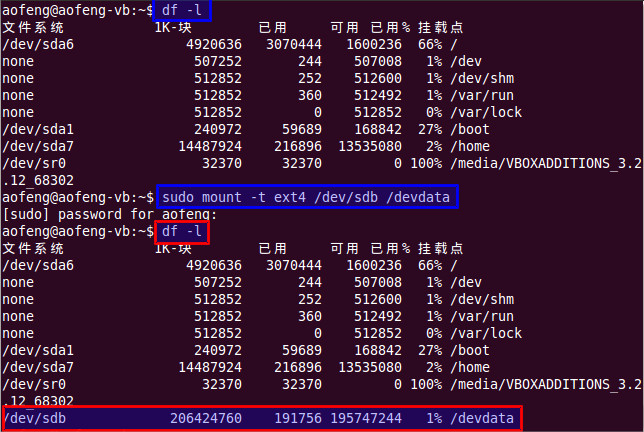
####2、配置硬盘在系统启动自动挂载。在文件 /etc/fstab 中加入如下配置:
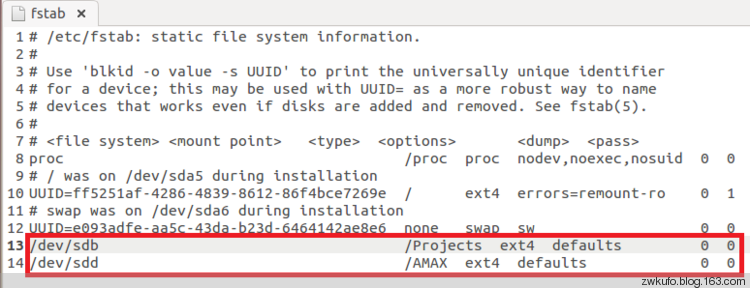
#####注意:如上必须使用空格排序位置,不得使用tab键,否则不识别 #####重点:配置完成后 执行:mount -a 查看是否设置成功,不显示任何屏显则为成功配置。 #####重启,df -h 查看是否已经配置成功






















 2317
2317

 被折叠的 条评论
为什么被折叠?
被折叠的 条评论
为什么被折叠?








